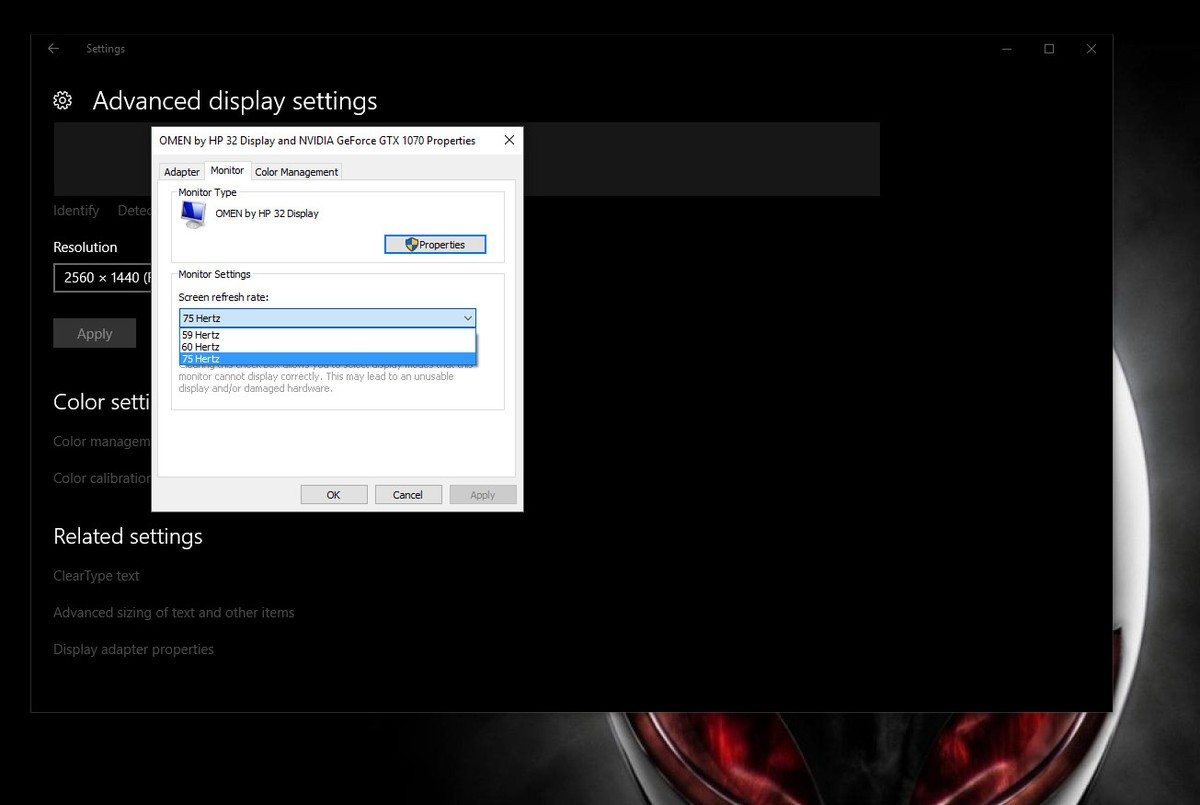Как узнать частоту обновления экрана
Как быстро узнать сколько реально герц в мониторе?
Одной из существенных характеристик монитора является частота обновление экрана, так называемая герцовка. Чем она выше, тем чаще происходит обновление картинки, и тем плавнее смотрятся динамические сцены.
Современные мониторы имеют частоту обновления минимум 60 Гц. Но как узнать реальное значение этого параметра для вашего монитора именно в данный момент времени? Не те цифры, которые указаны в инструкции монитора, а именно текущие, прямо сейчас!
Правой клавишей мыши кликаем на рабочем столе и выбираем опцию Параметры экрана :
В открывшемся окошке кликаем на ссылку Дополнительные параметры дисплея :
В разделе «Сведения о дисплее» вы можете посмотреть текущую частоту обновления экрана в герцах:
Для Windows 7 доступ к данным сведениям осуществляется по пути: Пуск – Панель управления – Экран – Дополнительные параметры.
Второй способ – универсальный, онлайн
Открою вам один секрет: через настройки видеодрайвера вы можете для своего монитора выставить практически любую герцовку! Продемонстрирую это на примере Nvidia Display Driver:
Для своего LG 24MP76, который по паспорту поддерживает лишь 60Hz, я могу выставить хоть 120 или 240. Монитор при таких завышенных значениях просто переходит в черный экран, а некоторые (чаще всего старые модели) исправно продолжают работать, отображая не реальную частоту обновления экрана, а указанную в драйвере! Работает на 60 Гц, а показывает 120 Гц, например.
И вот чтобы проверить реальные показатели, на помощь приходит онлайн сервис testufo.com.
Именно на стольких герцах в настоящее время работает ваш монитор, какие бы другие значения он не показывал в настройках Windows или видеодрайвера!
Также отмечу, что есть такое понятие как разгон монитора. Да, да, не смейтесь – разгонять можно не только процессор, видеокарту или память, но и монитор. Я тоже изначально очень скептически отнесся к этому, пока сам на личном примере не разогнал свой монитор до 75 Гц, хотя по паспорту он поддерживает максимум 60 Гц. И проверять его корректную работу при завышенных герцах мне помог как раз testufo.com при помощи целого набора тестов.
Почему это возможно, как это сделать, есть ли при этом какие-либо риски – обо всем этом я могу написать отдельную статью со скриншотами и пошаговыми действиями. Если вам интересна такая публикация – пишите в комментариях.
Как узнать сколько Герц в мониторе, посмотреть герцовку и частоту обновления
23.01.2020 Компьютер 2,253 Просмотров
Одной из важнейших характеристик монитора является частота его обновления или как ее еще называют «герцовка». Она измеряется в Герцах и обозначает количество обновлений экрана монитора за одну секунду.
Для большинства современных мониторов «Герцовка» экрана составляет 60 Герц. Это означает, что изображение на экране меняется 60 раз в секунду. У дорогих игровых мониторов частота обновления может составлять 100, 120, 144 или даже 240 Герц. Такая высокая частота нужна для того чтобы создавать более плавную и комфортную картинку в игре.
В этом материале мы расскажем о том, как узнать сколько Герц у вашего монитора и как изменить «герцовку», если монитор поддерживает такую возможность.
Частота обновления монитора в Windows 10
Если вы используете Windows 10, то для того чтобы узнать сколько Герц у вашего монитора вам нужно кликнуть правой кнопкой мышки по рабочему столу и в открывшемся меню выбрать «Параметры экрана».
В результате перед вами откроется раздел «Экран» вменю «Параметры». Здесь можно узнать используемое разрешение и ориентацию экрана, но информации о герцовке монитора здесь нет. Чтобы получить эту информацию нужно кликнуть по ссылке «Свойства графического адаптера», которая находится почти в самом низу окна.
В окне со свойствами графического адаптера нужно перейти на вкладку «Монитор». Здесь в выпадающем списке будет указана текущая частота обновления экрана.
Если монитор поддерживает несколько режимов работы с разным количеством Герц, то в данном выпадающем списке можно будет выбрать другую частоту. Если такой поддержки нет, то в списке будет доступна только одна частота. Например, на скриншоте вверху это 60 Герц.
Частота обновления монитора в Windows 7
Если вы используете Windows 7, то для того чтобы узнать сколько Герц в мониторе вам нужно пойти по немного другому пути. Для начала кликните правой кнопкой мышки по рабочему столу и выберите пункт «Разрешение экрана».
Дальше кликните по ссылке «Дополнительные параметры».
И в открывшемся меню перейдите на вкладку «Монитор».
Здесь, как и в Windows 10, есть выпадающее меню, в котором указано сколько Герц у монитора на данный момент. Также здесь можно выбрать другую герцовку, если это поддерживается вашим монитором.
Частота обновления монитора в настройках видеокарты
Также вы можете посмотреть сколько Герц у вашего монитора через настройки видеокарты. В случае видеокарты от NVIDIA для этого нужно кликнуть правой кнопкой по рабочему столу и перейти в «Панель управления NVIDIA».
Дальше нужно открыть раздел «Изменение разрешения».
В результате перед вами откроется окно, в котором будет указано текущее разрешение и частота обновления экрана.
В случае видеокарты от AMD нужно таким же способом открыть AMD Catalyst Control Center и перейти в раздел «Управление рабочим столом – Свойства рабочего стола» либо в раздел «Мои экраны – Свойства экрана».
[Актуально]Как узнать максимальную частоту монитора(кол-во герц)
Узнаем частоту обновления экрана в Windows 10
У каждого монитора есть такая техническая характеристика как частота обновления изображения. Чем выше частота обновления, тем плавнее анимация и лучше воспринимается картинка. Однако мониторы с высокой частотой обновления создают более высокую нагрузку на видеокарту и процессор. Часто она необходима для комфортной игры в некоторые требовательные шутеры. Вы можете использовать разные средства, чтобы узнать текущую частоту обновления для своего монитора.
Как посмотреть частоту обновления монитора в Windows 10
Частота обновления монитора измеряется в Гц. Для простого просмотра страниц в интернете, работы с текстовыми документами и просмотра видео требуется не менее 30 Гц. Однако для игр и комфортного просмотра видео рекомендуется уже минимум 60 Гц, а для специфических задач, например, обработка видео и игры в динамичные игры уже лучше обзавестись монитором в 120 Гц.
Посмотреть текущую герцовку монитора в Windows можно как с помощью встроенных программных средств, так и сторонних программ. Давайте рассмотрим оба варианта для Windows 10.
Вариант 1: AIDA64
AIDA64 – одна из самых популярных программ для просмотра технических характеристик компьютера и отдельных его компонентов, например, монитора. К сожалению, программа распространяется на платной основе, поэтому может подойти далеко не всем пользователям. Доступен режим демонстрационного использования, в ходе которого программой можно пользоваться бесплатно на протяжении 30 дней.
Давайте рассмотрим, как с помощью AIDA64 вы можете узнать текущую частоту обновления монитора:
Как видите, AIDA64 очень функциональная программа, но у нее есть и бесплатные, правда, менее функциональные аналоги.
Вариант 2: Стандартные средства Windows 10
В отличии от предыдущей программы они не позволят узнать, например, диапазон максимальных и минимальных частот обновления для выбранного монитора. Однако этого хватит, чтобы определить текущую частоту обновления изображений.
Сделать это можно следующим образом:
Теперь вы знаете, как посмотреть частоту обновления у монитора в Windows 10 и можете даже настроить ее под свои нужды.
Как узнать сколько герц в мониторе
Люди, которые много времени проводят за компьютером, интересуется вопросом — сколько герц в мониторе и как это влияет на зрение?
Самый простой способ узнать частоту герц дисплея — это рассмотреть на коробке производителя талон с характеристиками.
Правда что, мало кто хранит такие вещи, и тогда имеется второй простой способ — сзади монитора присутствует заводская этикетка, на которой будет также информация о вашем дисплее. И снова есть казус. Не на всех мониторах есть такая наклейка с характеристиками.
Частоту монитора можно узнать огромным количеством способов. Вот некоторые из них.
Вариант 1. Компьютер с ОС Windows 10
Этот метод описан и проверен на практике с установленной операционной системой Виндовс 10 Домашняя.
Узнаем частоту монитора через параметры
Узнаем частоты монитора через «Параметры экрана»
Этот метод идентичен с вышеописанными действиями. Единственное, в чем их различие, это способ попасть в меню дисплея.
Нажмите правую кнопку на мышке в пустой области рабочего стола на экране компьютера. В маленьком предоставленном окошке необходимо нажать на «Параметры экрана».
Вот таким образом, пропуская все вышеописанные шаги, вы окажитесь в параметрах дисплея, а далее повторите действия из пунктов 4 и 5 в главе «Узнаем частоту монитора через параметры».
Примечание! Возможно этот вариант может не показывать частоту герц для ноутбуков с установленной Windows 10. Тогда смотрите следующий раздел «Сведения о системе», в котором можно будет найти подробную информацию.
Вариант 2. Сведения о системе
Открыть окно с параметрами системы можно многими путями. Но сейчас будем использовать только два.
Окно «Выполнить»
Через поисковую систему в меню «Пуск»
Вариант 3. Сторонняя программа Aida 64
Эту программу можно скачать на любом проверенном ресурсе в интернете и установить к себе на компьютер для дальнейшего использования. Простой интерфейс поможет вам в будущем легко узнавать о разных характеристиках 
В этом окне вы сможете узнать полную информацию о своём дисплее.
Что такое «герцовка» экрана и для чего она нужна?
Частота обновления это периодичная подача светодиодными элементами импульсного сигнала на пиксели экрана, для изменения цветового баланса картинки. Измерение происходит в Герцах.
При помощи широкополосной импульсной модуляции меняется значение скорости обновления картинки и яркости. При этом пульсация будет практически незаметна для человека. Если увеличивать регулировку «герцовки», тогда изображение на мониторе не будет мерцать.
Простыми словами. Операционная система автоматически подбирает скорость обновления изображения, а аппаратное обеспечение подгоняет картинку под частоту подключенного дисплея.
Видео — Сравнение 60 Hz vs 120 Hz на мониторах
Частота дисплея в «Настройках NVIDIA»
Этот способ подходит тем пользователям ПК, у которых установлена видеокарта модели NVIDIA. С помощью утилиты под названием «Настройки NVIDIA» можно также узнать количество герц на вашем мониторе.
Шаг 1. Находим «Настройки NVIDIA» в трее на рабочей панели.
Шаг 2. Нажимаем на значок, чтобы запустить рабочее окно программы.
Шаг 3. Выберите наибольшую частоту дисплея.
Шаг 4. Нажимаем на кнопку «Применить», после чего экран потемнеет и вновь включится с окном для подтверждения задачи. Нажмите «Да».
Таким способом вы не только узнаете сколько герц в мониторе, но и сможете изменить их на более приемлемое количество герц.
Видео — Как узнать сколько герц в мониторе
Понравилась статья?
Сохраните, чтобы не потерять!
Что вам нужно знать о частоте обновления экрана
Если Вы планируете купить монитор для компьютера, в процессе его выбора Вы наверняка столкнетесь с таким параметром, как «частота обновления». В этой статье мы расскажем вам, что это такое, и как данный параметр влияет на качество изображения.
Содержание:
Что такое частота обновления экрана?
Технологии не стоят на месте. Прогресс шагает семимильными шагами. И особенный прорыв заметен в сфере компьютерной техники. Буквально за 20 лет толщина монитора уменьшилась до нескольких миллиметров. При этом качество картинки стало в разы лучше.
Раньше компьютеры снабжались ЭЛТ-экранами. Они не только имели громоздкие размеры. Данные агрегаты выдавали не очень качественную картинку. Длительная работа за таким дисплеем могла привести к проблемам со зрением. Для уменьшения нагрузки на глаза приходилось делать перерывы в работе и оснащать дисплеи защитными стеклами.
Настоящей революцией стали жидкокристаллические аппараты для трансляции видео. Поначалу качество картинки оставляло желать лучшего. Однако с годами оно стало расти. Сегодня реалистичность изображения впечатляет. Видео красочное, насыщенное и динамичное. При этом нагрузка на глаза минимальна.
Постепенно ЖК-дисплеи вытесняются технологиями LED и OLED. Данные модели работают на светодиодах и способны поддерживать 3D. То, что казалось фантастическим еще 10 лет назад, сегодня оживает в тонком корпусе компьютерных дисплеев. И немаловажную роль в качестве изображения играет герцовка.
Именно от частоты обновления экрана зависит то, сколько раз в секунду на нем обновляется изображение. Чем выше это число, тем больше раз в секунду обновляется картинка.Например, в характеристиках указано, что данный параметр составляет 60 Гц. Это означает, что устройство обновляется 60 раз в секунду. При повышении этого показателя изображение становится более четким и плавным. Соответственно, качество картинки растет.
Как узнать герцовку монитора?
Данный параметр легко узнать. Для этого нужно всего лишь несколько раз кликнуть мышкой. Чтобы посмотреть количество Гц в 7-й версии операционной системы от Microsoft, нужно проделать следующие манипуляции:
Теперь поговорим о том, как узнать герцовку монитора Windows 10. Сделать этой ничуть не сложнее, чем в 7-й версии. Вам нужно нажать ПКМ по рабочему столу. В открывшемся меню нужно выбрать пункт “Параметры”. Далее войдите в “Дополнительные параметры”. Следующий пункт — “Свойства графического адаптера”. Нажмите на пункт “Монитор”. Снова выберете “Параметры”. Появится искомая характеристика. Как видите разница между последними версиями операционной системы небольшая. Любой юзер сможет посмотреть параметры своего устройства.
Как изменить частоту монитора Windows 10?
Современные компьютеры по умолчанию настраивают оптимальное количество Гц. Машина выбирает максимально возможное число Гц. Однако не всегда такой выбор можно назвать наилучшим решением. К тому же могут произойти сбои в системе.
В некоторых мониторах частоту обновления экрана можно изменить. В операционной системе Windows 10 это можно сделать, выполнив следующие шаги:
Если Вы используете несколько приборов, то для каждого из них требуется отдельная настройки частоты обновления. Максимально возможный предел зависит от характеристик оборудования.
Как изменить частоту обновления экрана в других версиях ОС
Данный параметр можно изменить в 7-й и 8-й версиях известного ПО. Кликните ПКМ по рабочему столу. Появится меню. В нем нужно выбрать пункт “Разрешение экрана”. Нажмите “Дополнительные параметры”. Затем следует кликнуть по пункту “Монитор”. Следует снова кликнуть по “Параметрам”. Появится нужная нам характеристика. Здесь можно ее изменить. Подтвердите действие нажатием на “Ок”. Обновления сразу вступят в действие.
Скрыть режимы, которые мониторы не может использовать
В окне, в котором Вы меняли настройки дисплея, можно поставить флажок перед этой надписью. В этом меню можно изменить дополнительные параметры устройства. Прибор не всегда их поддерживает. В большинстве случаев данный параметр вовсе недоступен, и Вы можете выбрать только частоту. Если пункт доступен, можно посмотреть и поменять режимы, не поддерживаемые прибором. Однако не рекомендуется это делать, если пользователь не уверен в правильности выполняемых действий.
Что делать, если не получается задать желаемую частоту обновления экрана монитора?
Система должна автоматически показать характеристики при выполнении вышеописанных манипуляций. Если Вы не смогли посмотреть и изменить параметры, значит в ОС или ПК возникли неполадки. Их необходимо устранить. Чаще всего сделать это не очень сложно. Проблемы могут заключаться в следующем:
Если параметр изменяется в определенной игре, то нужно зайти в ее настройки и установить нужный Вам показатель.
В любом случае изменение настроек не вызовет трудностей. Вам всего лишь нужно следовать вышеописанным рекомендациям.
Какая частота обновления экрана является приемлемой
Если говорить о том, насколько частота экрана влияет на качество изображения, для современных мониторов этот параметр не столь критичен, как для старых ЭЛТ-экранов.
Когда старые системы обновлялись, они мерцали. Более высокий показатель устранил это визуальное неудобство, которое имело плачевные последствия для зрения. Видео и картинка стали более комфортными для глаз.
На современных жидкокристаллических и светодиодных аппаратах мерцание отсутствует даже при небольшом количестве Гц. Более высокий показатель делает конечную картинку более плавной.
Минимальным параметром в современных мониторах является частота обновления 60 Гц. Если Вы геймер, и любите поиграть, старайтесь выбирать монитор с более высокой частотой (в самых современных моделях игровых мониторов этот параметр может достигать значения 240 Гц). В играх частота обновления экрана играет довольно ощутимую роль, так как в случае, если пользователь имеет мощный компьютер, способный выводить на монитор картинку в высоком разрешении и с высокой частотой кадров, обычный, не игровой монитор может «не успевать» показывать все детали этого изображение, что приводит к различного рода искажениям. В свою очередь, игровой монитор с высокой частотой обновления делает текстуры в играх более гладкими, а переходы от одной сцены к другой более плавными.
Многие считают, что 60 Гц достаточно для комфортной и быстрой работы. Однако при увеличении количества обновлений картинка улучшается прямо на глазах. Чем чаще обновляется дисплей, тем лучше юзер воспринимает изображение. Разница заметна даже при передвижении курсора по экрану.
Также стоит учитывать тот фактор, что чем более высокое разрешение Вы выбираете в настройках монитора, тем более низкую частоту кадров он будет иметь. Так, если Вы, например, хотите посмотреть фильм в формате 4K, большинство даже игровых мониторов будут работать на частоте 60 Гц, однако для высококачественного, несжатого видео, этого может быть недостаточно. Лучше переключиться в формат 2К, и получить частоту 120 Гц, либо в Full HD, получив максимальные 240 Гц.
От чего зависит частота обновления экрана? Что еще учитывать при выборе дисплея для компьютера?
Максимально возможное количество Гц зависит от характеристик дисплея. Стоит отметить, что данный показатель влияет на конечную стоимость техники. При покупке устройства большое количество Гц будет только преимуществом. Однако это не единственный параметр, на который стоит обращать внимание при приобретении аппаратуры. Юзеру также стоит учитывать следующие характеристики:
Не стоит выбирать высокую частоту монитора в ущерб другим характеристикам. Помните, что качество выдаваемой картинки зависит от баланса всех параметров.
Что говорят киберспортсмены?
Спрос на оборудование с высокой скоростью смены кадров не велик. Обычным юзерам достаточно и 60 гц. Дисплеи с высокими характеристиками выбирают преимущественно геймеры. Во многих современных играх количество Гц не ограничено! Чтобы с эффективностью использовать каждый кадр игры, необходимо мощное оборудование. Если смотреть на дисплеи с 60 и 144 Гц со стороны, можно и вовсе не ощутить между ними разницы. Однако сев на место игрока, Вы сразу увидите, что картинка на втором дисплее более плавная. Это даже можно доказать цифрами. Дисплей с 60 Гц сменяет кадры каждые 16 мс, а модель с 144 Гц — каждые 6 мс. С такой скоростью смены кадров легче и быстрее отточить мастерство игры. Дисплей с 144 Гц позволяет точнее выполнять действия во время игрового процесса. По этой причине профессиональные киберспортсмены требуют у организаторов турниров устанавливать оборудование со скоростью смены кадров 144 Гц.
Теперь Вы знаете, что такое частота обновления экрана, и как этот параметр влияет на качество изображения. Если у вас остались какие-либо вопросы, задавайте из в комментариях!